Khi người dùng sử dụng nhiều kết nối mạng để thực hiện các tác vụ khác nhau trên hệ thống của họ, đôi khi cùng một kết nối mạng có thể bị sai và khiến bạn gặp rắc rối.Nếu nó xảy ra liên tục, đặt lại cài đặt mạng trên PC Windows của bạn là một lựa chọn không tồi.
Vì vậy, trong bài viết này, bạn sẽ tìm hiểu cách đặt lại cài đặt mạng trên Windows 10 và 7 cũng như cách khắc phục nhiều sự cố kết nối mạng.
Đặt lại Cài đặt mạngPhần phía sau, bộ điều hợp mạng trên hệ thống sẽ được gỡ cài đặt và cài đặt lại.Nó cũng khôi phục hầu hết các thành phần mạng về trạng thái ban đầu.Điều này cũng có thể đạt được theo hai cách, như được mô tả dưới đây.
Lưu ý:Tất cả các mạng đã lưu cũng như mật khẩu và dữ liệu của chúng sẽ bị mất khi đặt lại mạng.Vì vậy, hãy ghi chú những điều này hoặc tạo một bản sao lưu trước khi tiếp tục.
Tùy chọn I: Qua Cài đặt Windows
Nếu bạn thích giao diện đồ họa hơn là ứng dụng dòng lệnh, bạn có thể đặt lại mạng thông qua cài đặt Windows như sau:
1. Khởi động Windows như hìnhCài đặt.
![]()
2. Điều hướng đếnMạng và internet.
2. Nhấp vàoĐặt lại mạng > Đặt lại ngaynhư thể hiện trong hình bên dưới.
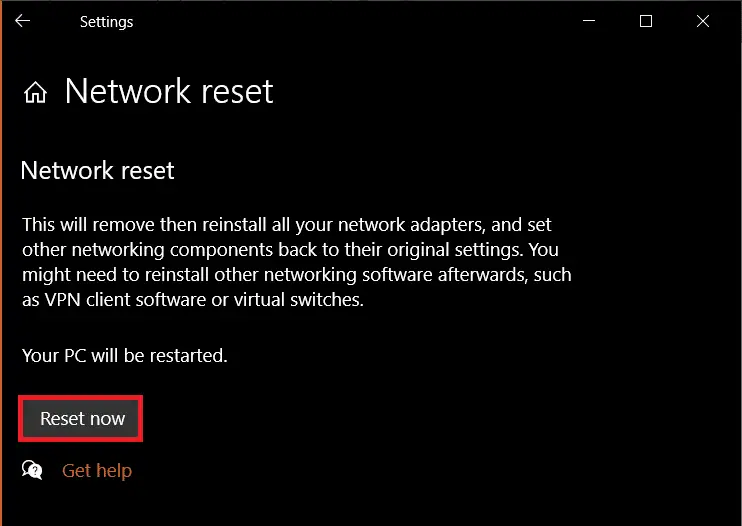
Tùy chọn 2: Qua Command Prompt
Làm theo các bước đã cho để đặt lại cài đặt mạng qua dấu nhắc lệnh:
1.Tìm kiếm trong thanh tìm kiếm của WindowsDấu nhắc lệnh .Như hình, bấm vàoChạy như quản trị viên.
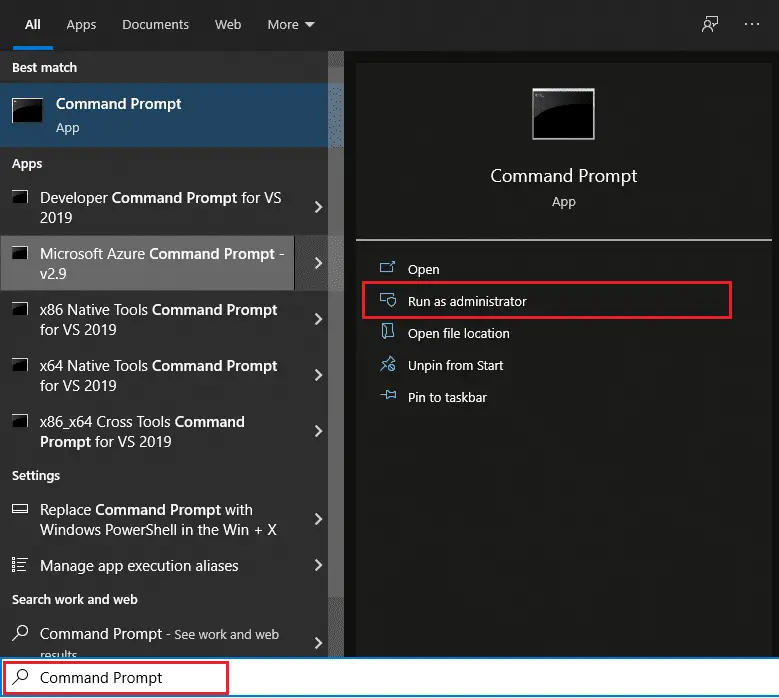
2. Bằng cách gõ sau mỗi lệnh và nhấnđăng ký hạng mục thiđể thực hiện tập hợp các lệnh sau:
netsh winsock reset netsh int ip reset ipconfig / release ipconfig / renew ipconfig / flushdns

3. Sau khi xử lý thành công lệnh trên, khởi động lại PC.
Câu hỏi thường gặp (FAQ)
Q1.Đặt lại cài đặt mạng có hữu ích không?
trả lời. 是Có, đây là một giải pháp hiệu quả cho các vấn đề liên quan đến mạng liên tục.Nhưng bạn nên thử các quy trình khắc phục sự cố mạng khác trước khi thử.
Q2.Dữ liệu cá nhân của tôi có bị xóa sau khi đặt lại mạng không?
trả lời. Không, việc đặt lại mạng sẽ không xóa bất kỳ tệp cá nhân nào của bạn hoặc bất kỳ dữ liệu nào không liên quan đến các quy trình và cài đặt mạng.Tuy nhiên, thiết lập lại mạng khôngXóa các mạng và mật khẩu Wi-Fi đã lưuvà một mạng Bluetooth được ghép nối.
Q3.Việc đặt lại cài đặt mạng trên Windows 10 có đủ để khắc phục các sự cố kết nối mạng không?
trả lời.Trước khi thử phương pháp này, bạn có thể thử một số phương pháp khắc phục sự cố mạng sơ bộ, chẳng hạn như Trình gỡ rối mạng.Một trong hai phương pháp này sẽ giải quyết được sự cố mạng cho bạn.






![[Đã sửa chữa] Microsoft Store không thể tải xuống ứng dụng và trò chơi](https://oktechmasters.org/wp-content/uploads/2022/03/30606-Fix-Cant-Download-from-Microsoft-Store.jpg)
![[Đã sửa] Microsoft Store không thể tải xuống và cài đặt ứng dụng](https://oktechmasters.org/wp-content/uploads/2022/03/30555-Fix-Microsoft-Store-Not-Installing-Apps.jpg)

